1、打开PS软件,把照片拉至PS,先把图片磨皮修复一下,磨皮步骤参考http://jingyan.baidu.com/article/73c3ce2836dec9e50343d9ca.html
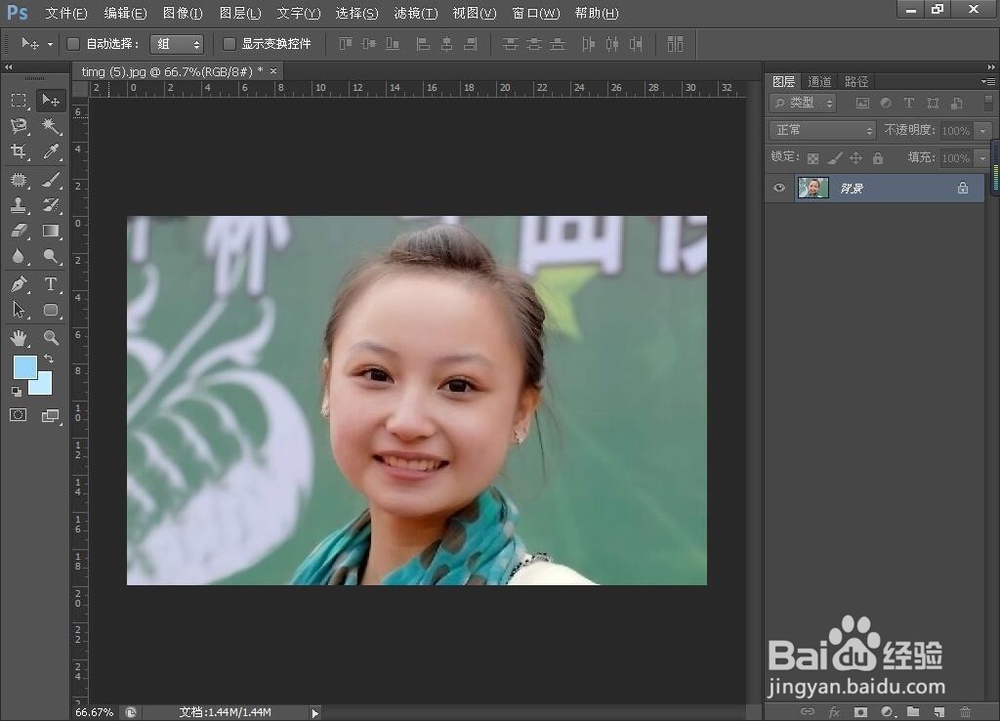
2、选择软件上方工具栏滤镜→液化
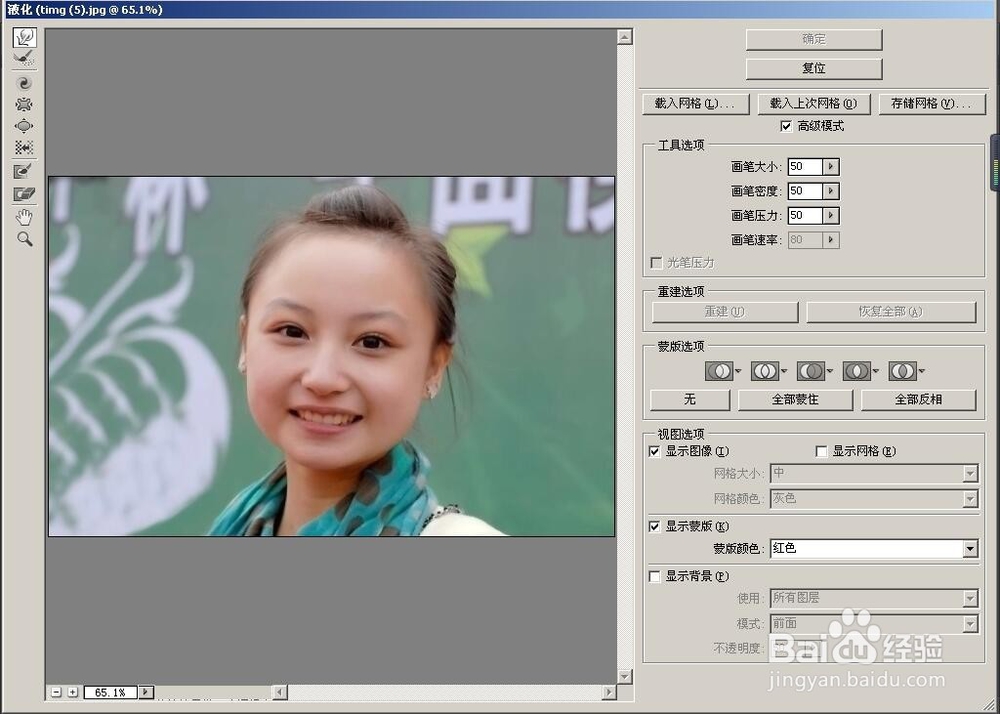
3、使用向前变形工具,瘦小脸型,用鼠标把需要瘦脸的地方往里推,调整好之后点击确定

4、然后是给鼻子增加高光,选择左边工具栏里减淡工具,涂抹鼻子中间(笔刷要小一点,中括号两个键调整笔刷大小)
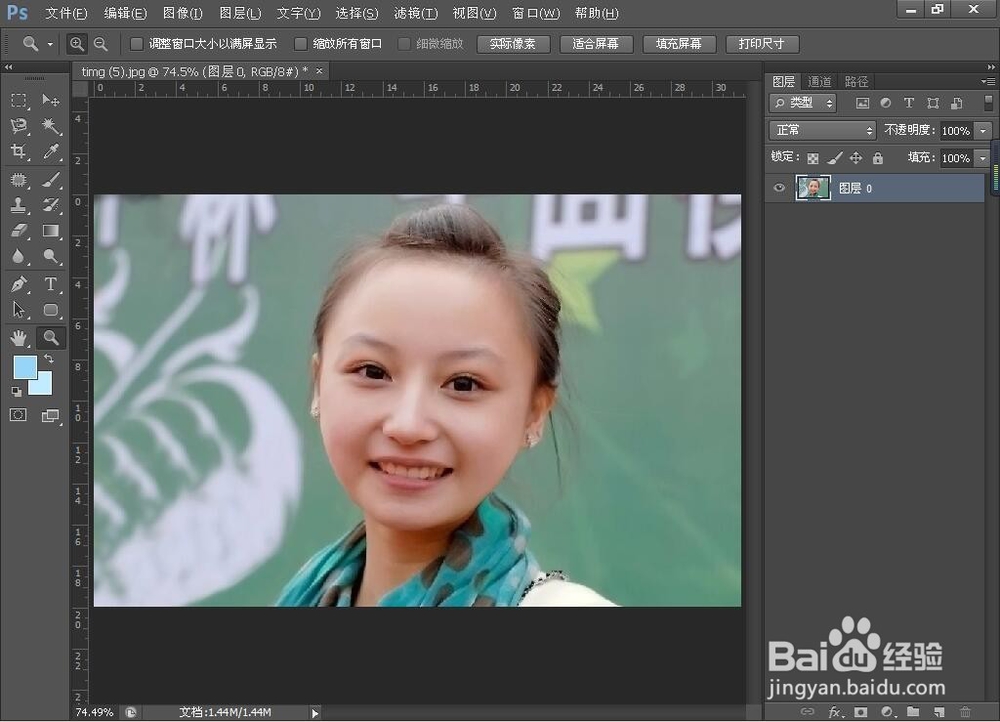
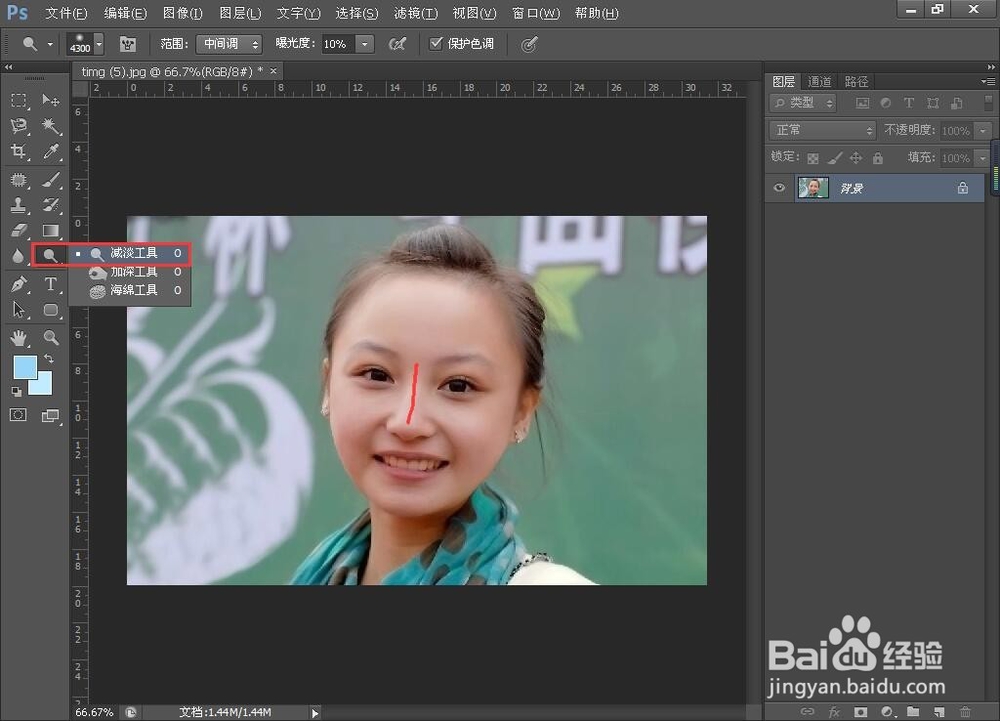
5、再用加深工具涂抹鼻子两侧(如果颜色太深,就把上方曝光度的数值调的低一点)
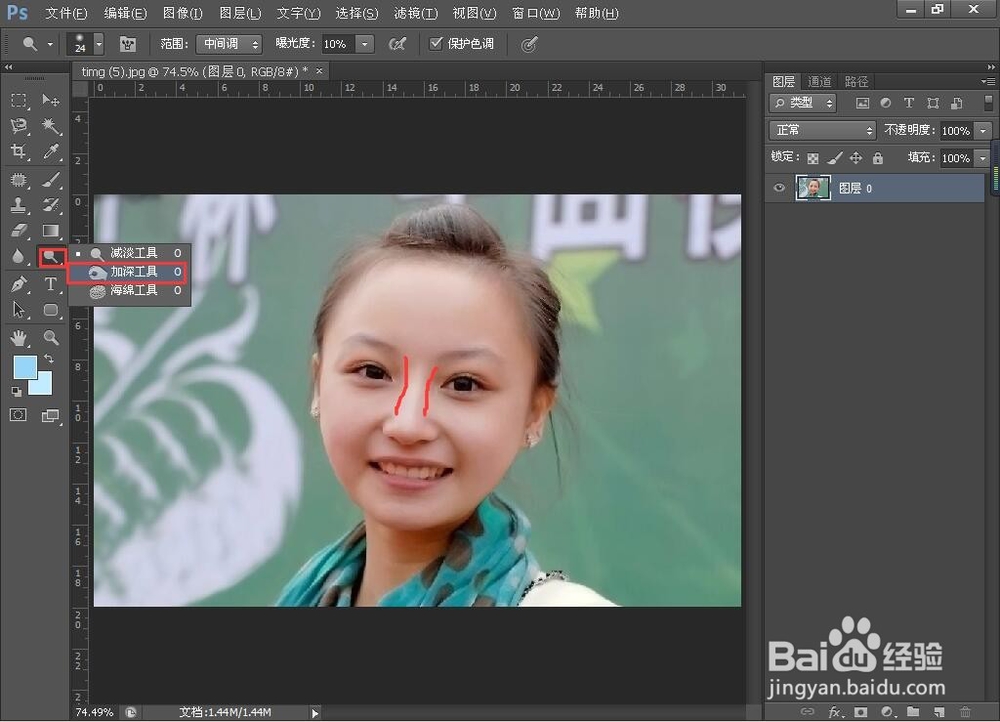
6、在用CTRL+M曲线工具把亮度调一下,就OK啦

